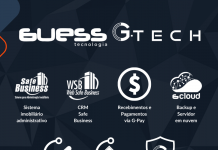1. Introdução
Este documento visa instruir e apresentar com imagens e descritos, os recursos e processos envolvidos para se fazer um atendimento ao cliente dentro da nossa plataforma Web Safe Business conhecida também como área restrita do site.
Iremos mostrar todos os recursos, ou seja, recursos que corretores e administradores terão acesso, claro que no dia a dia, isso seria individual.
Também iremos apresentar como montar seu quadro de chaves.
Lembrando que o ideal, seria você já saber fazer os cadastros dos imóveis. Caso ainda não saiba como fazê-lo, acesse este material cadastro de imóveis, onde vai mostrar detalhadamente, como fazer o cadastro do imóvel em sua área restrita do site.
2. Quadro de Chaves
Antes de mostrarmos como você irá realizar um atendimento, você precisa primeiramente, definir seu quadro de chaves. Este menu só estará disponível para o usuário administrador.
Acesse o menu “Área de Gestão / Quando de Chaves” (Figura 01).
Na parte superior como padrão de todas as telas do Web Safe Business, existem alguns campos para consultas, por exemplo, temos o quadro de chaves, dividido por tipo de negócio, que permite consultar quais as chaves estão LIVRES de cada negócio (locação ou vendas), o campo Chave, onde você pode digitar o código da chave, também possui como mecanismo de busca o campo referência, onde aqui você pode procurar pela referência/código do imóvel e por fim o campo situações, onde irá filtrar chaves que foram RETIRADAS e não devolvidas, OCUPADAS que são as chaves que estão ocupadas no seu quadro e livres que são as posições livres dentro do quadro de chaves.

Figura 01 – Quadro de Chaves
Clique no botão de engrenagem , selecione o tipo de negócio e digite a quantidade de posições que tem no seu quadro de chaves, logo em seguida, clique no botão salvar.
Obs.: Se seu quadro já tiver, 100 posições cadastradas no sistema, por exemplo, e você quiser adicionar mais 20 posições, basta clicar na engrenagem (Figura 02) e digitar apenas o número 20, que o sistema irá criar apenas mais, 20 posições.

Figura 02 – Criando/Incrementando novas Chaves.
Quando você for cadastrar um novo imóvel (ver neste documento como inserir Novo Imóvel), ao selecionar a opção de Local de Chaves como Inobiliária, o sistema automaticamente irá procurar a primeira chave “livre” no quadro e irá, ao concluir o cadastro, será realizado o vínculo entre chave e imóvel, podendo a mesma ser consultada posteriormente como “Ocupada” no quadro.
Já nas situações onde precisar reorganizar suas chaves, ao editar um imóvel que já possuam uma chave vínculada, será apresentada a opção “Trocar Chave”, que vai fazer o mesmo processo citado acima (buscando a próxima chave livre no quadro) e, vinculando a mesma ao imóvel.
É importante ressaltar que o vínculo das chaves sempre se dará no final das operações de inserção ou edição e, caso deseje cancelar o mesmo, sempre utilizar o botão “CANCELAR” do formulário (localizado no canto inferior, com um X). Utilizando este botão, as situações das chaves não será alterada, deixando o quadro sem organizado.
3. Atendimentos
Para fazer consultas de imóveis e também criar novos atendimentos, acesse o menu “Área de Gestão/Meus Imóveis” (Figura 03)

Figura 03 – Meus Imóveis.
Se precisar fazer algumas buscas/filtros de imóveis quando não estiver atendendo ninguém, basta clicar no botão “+Filtros” (Figura 04) e efetuar a busca desejada utilizando os filtros da tela, logo em seguida clicar no ENTER do seu teclado que o sistema irá trazer o resultado na tela.

Figura 04 – Expandido Filtros | Meus Imóveis

Figura 05 – Filtros Completos | Meus Imóveis.
3.1 – Realizando um atendimento (locação ou vendas)
Independente se você está atendendo um cliente presencialmente, WhatsApp, e-mail, etc., clique no botão flutuante a direita destacado na cor laranja.
Criar um novo atendimento: ao clicar neste botão o sistema irá abrir uma tela (Figura 06) de pesquisa de clientes, onde antes de cadastrar seu cliente para efetuar o atendimento, faça antes uma pesquisa para saber se este cliente já foi cadastrado anteriormente. Para efetuar esta pesquisa, basta no digitar nome, uma parte do telefone, enfim, qualquer informação que claro, tenha sido cadastrada referente ao cliente e dar Enter. Caso encontre o cliente que deseja, você pode estar selecionando ele clicando no botão verde que fica ao lado do nome, caso não seja o cliente em questão, basta clicar no botão “+ Pessoa” para efetuar o cadastro.

Figura 06 – Novo Atendimento | Consultando Interessados
Após clicar no botão, o sistema irá abrir uma tela de cadastro onde você pode estar colocando no campo “Prospecção” por onde seu cliente chegou até você, isso irá ajudar a medir qual mídia social está dando mais retorno. Escreve o nome e telefone no mínimo, logo em seguida clique no botão “Iniciar”.

Figura 07 – Novo Atendimento | Novo Interessado
Após clicar no botão “Iniciar”, o sistema vai continuar na tela de meus imóveis para você atender seu cliente, fazer os filtros para localizar o imóvel ou os imóveis que seu cliente deseja alugar ou comprar, fazer reservas, retirada de chaves, enfim, a diferença é que fica esta tarja (Figura 07) na parte de cima dos filtros indicando que você está realizando um atendimento.
Obs.: Para você conseguir reservar um imóvel, fazer uma retirada de chave (quando a chaves estiver na imobiliária), registrar uma vista, obrigatoriamente você terá que abrir um atendimento.


Figura 07 – Atendimento em Curso | Meus Imóveis
3.1.1 – Mostrando um imóvel / Apresentação do Imóvel (locação ou vendas)
Após fazer os filtros e, encontrar o imóvel que seu cliente queira ver e/ou visitar, clique no botão , pois é através deste botão que você vai mostrar todas as características do imóvel, bem como, fazer uma reserva, retirar chaves, visualizar dados do proprietário, fotos, localização no mapa, etc.

Figura 08 – Apresentação de Imóveis | Atendimento em Curso
3.1.2 – Retirada de Chaves (locação ou vendas)
Com a tela de apresentação do imóvel aberta, bem no cabeçalho da página, o sistema vai mostrar 3 botões . Para fazer uma retirada de chaves, basta clicar no botão “Chave”, logo em seguida irá abrir uma nova tela (Figura 09) onde o sistema já traz preenchido automaticamente a data e hora da retirada, bem como, a data e hora da devolução, mas claro, caso queira ou precise esticar este dia ou apenas o horário, basta ir no campo Data devolução e fazer a alteração. Se precisar colocar qualquer observação, pode inserir no campo correspondente, ou clique direto no botão “Solicitar” para dar a saída da chave.

Figura 09 – Retirando uma Chave | Atendimento em Curso
Obs.: caso a chave não esteja na imobiliária o sistema irá mostrar os 3 botões, mas, sendo que o último não vai chamar “Chave)” e sim Visitar, apenas para registrar a visita no imóvel e o procedimento é o mesmo da Retirada de chaves.
3.1.3 – Reserva de Imóvel (locação ou vendas)
Caso seu cliente queira fazer uma reserva de um imóvel, basta clicar no botão “Reservar” que o sistema irá mostrar o processo bem parecido com o da retirada de chaves, mas agora, reservando um imóvel. Caso tenha necessidade, de aumentar ou diminuir a data que esta reserva irá expirar, basta editar o campo data limite. Lembrando que o outro corretor que reservar o mesmo imóvel, entrará em uma fila de espera.
Figura 10 – Reservando um Imóvel | Atendimento em Curso
3.1.4 – Concluindo um atendimento – Imprimindo as saídas de chaves (locação ou vendas)
Para concluir o atendimento. Basta subir até o topo da página e clicar no botão verde chamado “Concluir”

Figura 11 – Concluindo um atendimento | Atendimento em Curso
Logo em seguida o sistema irá mostrar um resumo do seu atendimento, com os imóveis que você apenas clicou no botão . Estes imóveis ficam com 3 opções de ações como pode ser visto abaixo:
1 – Joinha Verde (Positivo): para transformar a visualização em interesse, ou seja, o cliente gostou;
2 – Joinha Laranja (Negativo): para transformar a visualização em não interesse, que não mais são mostrados nas listagens de itens do atendimento;
3 – Lixeira: que vai efetivamente remover o item de nossa base da dados.

Figura 12 – Itens do atendimento | Atendimento em Curso
Para imprimir o termo de retirada de chaves, basta clicar no botão “Imprimir” destacado em Azul na Figura 12, logo em seguida o sistema irá mostrar o termo e caso tenha necessidade da impressão, basta imprimí-lo, independente se o corretor vai ou não junto com o cliente ver o imóvel (Figura 13). Ai fica a critério da política comercial da imobiliária.

Figura 13 – Ficha de Atendimento | Atendimento em Curso
Posteriormente, clique no botão “Salvar” salvar os dados do seu atendimento.
Com tudo conferido, o painel de informações de atendimento em curso deixa de existir, liberando o corretor para criar um novo atendimento. A gestão dos dados deste atendimento que foi finalizado será mostrada nos ATENDIMENTOS da plataforma.
Visualizar os atendimento: este é o recurso o qual você terá toda a gestão dos atendimentos realizados. Este recurso possui vários filtros (Fgura 14) onde o sistema trará automaticamente selecionado os atendimento Não concluídos, ou seja, que possuem retirada de chaves ou reservas pendentes.
Também já traz automaticamente o filtro no período de UMA SEMANA (a contar da data atual), onde você pode estar alterando de acordo com sua necessidade.
O campo Corretor vem “travado” no corretor que está logado no sistema, porém a recepção ou administrador do sistema consegue fazer uma devolução de chaves para qualquer corretor da imobiliária, pois pode acontecer do corretor não estar na imobiliária no momento em que seu cliente volta com as chaves dos imóveis que ele foi fazer a visita (isso acontece mais na locação, onde os clientes na grande maioria vão sozinhos visitar os imóveis).

Figura 14 – Consulta de Atendimentos
Para efetuar a baixa, seja de chaves ou reservas feitas no atendimento.
Por exemplo, temos uma reserva e uma retirada de chaves e quero dar baixa ou entrada apenas desta chave e deixar a reserva pendente.
: visualiza os detalhes do atendimento e, possibilita a conclusão INDIVIDUAL dos intens do atendimento. Esta opção sempre estará visível para os atendimentos, mesmo concluídos porém, sem a opção de concluir os itens. Clicando neste botão o sistema irá mostrar a tela abaixo.

Figura 15 – Detalhes Gerais do Atendimento
Clique na aba de itens (Figura 16) e para dar baixa seja na reserva ou dando retorno na chaves, clique no botão Laranja.

Figura 16 – Itens do Atendimento
o usuário poderá escolher em visualizar as obervações de cada item clicand no (ícone OLHO) ou, concluir o mesmo (ícone CHECK). A conclusão se dará somente para itens dos tipoos RESERVA, CHAVE e VISITA
Você pode estar adicionando uma consideração final após clicar no botão de check (Figura 17) dizendo o porque seu cliente, por exemplo, não gostou ou não quis ficar com o imóvel.
Figura 17 – Finalizando um Item do Atendimento
Para concluir o atendimento de uma vez, ou seja, para dar baixa em todas as chaves que foram retiradas ou reservas feitas, clique no botão o sistema entende que você irá dar baixa tanto na reserva quanto na retirada ou nas retiradas de chaves, pois podem haver mais de uma, tudo de uma única vez. Após clicar no botão o sistema também irá mostrar a tela abaixo:

Figura 18 – Observações Gerais | Conclusão do Atendimento
E caso queira colocar qualquer observação referente as retiradas de chaves ou reserva, basta clicar na aba de itens e escrever na frente do tipo (Figura 19).

Figura 19 – Observações do Item | Conclusão do Atendimento
Apenas por curiosidade no final do dia você pode ver no menu Quadro de Chaves, quais chaves estão pendentes de devolução

Figura 20 – Quadro de Chaves
Mas, para que tudo fique bem claro, vamos estar explicando o funcionamento de cada botão flutuante localizados no lado direito da tela. Vamos lá:
Pesquisar: Este botão executa a busca/pesquisa, ou seja, ao preencher qualquer campo nos filtros clique na lupa para executar a ação;
Limpar pesquisa: Caso queira ou precise limpar os campos que outrora usou para fazer uma pesquisa, clicando aqui ele faz a limpeza dos campos de uma vez, bastando novamente você clicar na lupinha verde para filtrar tudo;
Envia imóveis pelo Whats: Este recurso envia imóveis pelo whatsapp para seus clientes (Consulte antes o seu plano com a Guess). Enquanto você está fazendo as pesquisas de acordo com o que seu cliente deseja, selecione conforme mostra em vermelho na Figura 21 os imóveis que se encaixam no que o seu cliente deseja, posteriormente clique no botão do ícone de Whats localizado no canto direito da tela.

Figura 21 – Envio de Interesses via WhatsApp | Meus Imóveis
O sistema irá abrir um nova tela, onde você deverá digitar o nome do seu cliente, bem como, o telefone com o DDD.

Figura 22 – Formulário de envio de interesses WhatsApp | Meus Imóveis

Figura 23 – Exemplo envio interesses WhatsApp | Meus Imóveis
Caso você esteja na tela de meus imóveis em seu celular, o sistema irá abrir automaticamente o wseu whats, caso tenho o aplicativo do whats já instalado.
Inserindo/Cadastrando um novo Imóvel: clicando neste botão o sistema irá abrir uma tela (Figura 24) para que você cadastre seu imóvel. Preencha as informações nos campos correspondentes.
No campo local de chave (destacado em vermelho), se você selecionar que a chave está na imobiliária, o sistema automaticamente ira procurar no seu quadro de chaves a menor posição possível e já irá preencher no campo chave onde você deve estar colocando/posicionando esta chave em seu quadro, posteriormente, basta clicar na próxima aba (destacado em verde) e seguir preenchendo as informações.

Figura 24 – Formulário de Imóveis
Na aba de captadores, selecione o captador no campo “Captador” e no campo “Percentual” basta você colocar o percentual, por exemplo, 50,00 e clicar no botão “Adicionar”, depois repita o processo selecionando o outro captador que tenha os 50% e clique no botão “Adicionar”.
Outra aba que vamos explicar é a de proprietário, pois para você procurar se o proprietário existe ou até mesmo cadastrar um novo, basta clicar na lupa (Figura 25) que o sistema irá abrir uma próxima tela para você digitar nome, telefone (ou uma parte apenas do número) ou cpf/cnpj. Após digitar, basta clicar no botão “Buscar” que se existir o sistema irá mostrar todos os proprietários que encontrar, para selecionar, clique no botão verde que fica na frente de cada nome ou caso não tenha encontrado, clique no botão “Novo” para cadastrá-lo.

Figura 25 – Dados de Proprietário | Formulário de Imóveis
Assim que concluir de preencher todos dados, clique no botão “ Salvar” no rodapé da página principal. Neste momento o sistema irá abrir uma tela (Figura 26) referente a inserção das fotos do imóvel.

Figura 26 – Galeria de Fotos | Meus Imóveis
Para inserir as fotos, basta clicar no botão , logo em seguida, siga os passos da tela abaixo, clicando no botão “Escolher arquivos”, procure onde estão as fotos que tirou, depois clique no botão “Adicionar”. Por fim, clique no botão “Concluir Cadastro”.
Você tem na galeria de fotos (Figura 27) 3 recursos que ficam nas próprias fotos:
: clicando neste botão o ícone do olhinho fica cortado
, ou seja, esta foto não será mostrada no site, mas serão mostradas no sistema de atendimento;
: este botão serve para você girar a foto, caso ela esteja deitada;
: este botão serve para excluir as fotos que por ventura você tenha selecionado errado ou que realmente não queira mais subi-la para o site.

Figura 27 – Upload de Fotos | Meus Imóveis
Obs.: Caso antes de ter clicado no botão “Concluir Cadastro” tenha esquecido de inserir uma foto ou outra, basta clicar novamente no botão “+” e inserir as novos fotos usando o mesmo processo acima citado.

Figura 28 – Galeria de Fotos – Conclusão de Cadastro | Meus Imóveis
area restrita